【免费下载】泛微Eoffice 83工作流表单增加获值and金额大小控件功能使用指南
泛微Eoffice文档插件安装参考文档

文档插件若不能自动安装,手动安装有以下操作方法:
1,将OA访问地址添加到IE信任站点,在【IE】-【属性】-【安全】-【受信任的站点】,添加完后,点击确定,如下图所示:
2,针对IE6,IE7:【IE】-【属性】-【安全】-【internet】自定义级别中将有关ActiveX控件项设置为“启用”或
“
提示”,然后点击确定,如下图所示:
3,针对IE8,【IE】-【属性】-【高级】中做如下设置,如下图:
若上面红线中的勾是灰色的,如下图所示:
则需要用administrator用户登录操作系统
4,针对客户端使用win7操作系统,IE8浏览器,文档插件安装不上去
原因:win7 home版的操作系统用户没有administrator的所有权限,有些权限没有
解决方法:打开【开始】-【控制面板】-【用户账号和家庭安全】-【用户账号】-【更改用户账号控制设置】中,将下图所示:
将此拉到最下面
拉到最底,然后点击确定,最后重启下电脑,然后按照3的解决方法设置IE8
若vista操作系统也可按照上面操作方式来设置
5,上面是针对IE的相关设置,设置完成后,要重新打开IE,再访问OA,访问OA时会提示安装相关插件,按照提示安装就可以了,若还不能安装成功,则进入OA系统,在页面上方右上角点击下载按钮并进行手动安装,安装之后重新打开IE访问OA。
泛微Eoffice 8.0 日志管理功能使用指南

Eoffice 8.0日志管理功能使用指南摘要信息概要说明使用指南:Eoffice 8.0 日志管理功能作者周俊虎创建时间2012-3-138.0日志管理模块将7.8我的日志和下属工作日志两个菜单整合为1个新的日志管理菜单,以选项卡的形式呈现,增强了易用性的同时,新增了回复消息提醒等功能。
一、我的日志单击标准菜单【日志管理】-【我的日志】选项卡说明:➢选项卡:我的日志、下属日志。
➢日志类型:工作日志、个人日志。
个人日志只能自己查看,工作日志除自己、admin外,只有上级才有查看权限,权限级别根据【系统管理】-【角色管理】-【权限级别】进行判断。
➢日期选择范围默认为:周一日期到服务器日期(最多1个自然周)。
➢搜索的依据为:日志内容所包含的关键字。
➢添加附件的数量、大小、以及上传类型设置路径为:单击标准菜单【系统管理】-【性能安全设置】-【附件上传设置】-【其他】。
➢【导出】功能默认导出页面所有日志内容(包括个人日志)。
如果您想有选择的导出日志,选择具体的日期范围、关键字进行搜索后再进行导出。
➢如果页面显示日志过多,您想快速回到日志顶部,可以点击【返回顶部】链接即可达到效果。
新建:当天日志的新建:直接在【今天】文本编辑器里面填写日志或者单击【新建】链接,弹出的另1个文本编辑器。
可以选择类型、添加附件,【提交】后,数据保存,【取消】则不会。
备注:只能补交一篇日志,不可以新建多篇日志,可以对其内容进行编辑或者删除重写。
编辑、删除:【新建】日志后,只能在当天之内对日志进行编辑、删除(admin用户除外)。
回复:➢个人日志无需回复功能。
➢工作日志:自己可以回复自己的,上级可以回复下级的(截图见下属日志介绍)。
➢回复别人日志后,主页-最近短信元素会显示对应消息提醒,见下图二、下属日志单击标准菜单【日志管理】-【下属日志】选项卡选择下属员工(比如说选择员工cwb1),截图如下:➢上级可以根据自己需要,选择具体的时间段、日志内容关键字,搜索相应的下属日志,进行查看、回复。
泛微Eoffice 8.0 日程增加内部消息提醒功能使用指南(1)
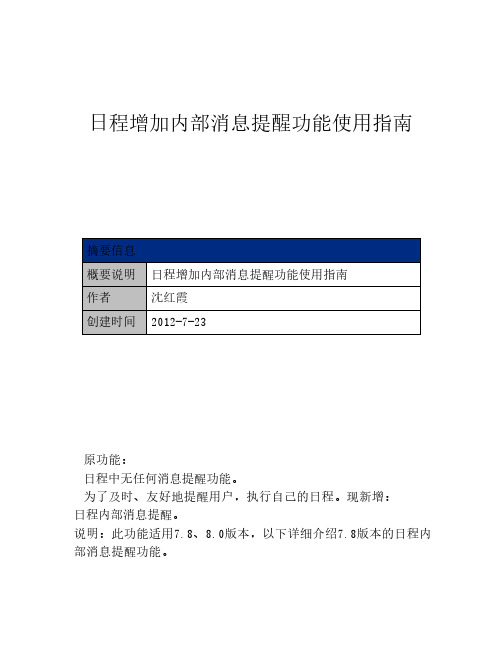
日程增加内部消息提醒功能使用指南摘要信息概要说明日程增加内部消息提醒功能使用指南作者沈红霞创建时间2012-7-23原功能:日程中无任何消息提醒功能。
为了及时、友好地提醒用户,执行自己的日程。
现新增:日程内部消息提醒。
说明:此功能适用7.8、8.0版本,以下详细介绍7.8版本的日程内部消息提醒功能。
1、 新建日程1. 单击标准菜单【我的任务】-【常务安排】-【新建日程】,进入日程新建页面,如下图:说明:选中内部消息提醒,且提醒时间为整数(不选中内部消息提醒,即使有提前时间也无效);选中内部消息提醒,提醒时间为空或0时,提醒时间为日程开始时间。
内部消息提醒时间为日程开始时间前X小时;提醒内容:[日程开始时间]+[日程内容];提醒对象:接受人;周期频率:不重复(周期频率为不重复时,才会提醒)2. 以上图为列,2012-07-24 09:30,zjl、bmjl收到日程的内部消息提醒,如下图:2、 日程编辑页面1. 单击标准菜单【我的任务】-【常务安排】-【日程管理】,单击【编辑】链接,进入日程编辑页面,如下图:说明:不选中内部消息提醒,即使有提前时间也不会提醒(如需提醒,选中内部消息提醒及提醒时间);周期频率如果不是“不重复”,即使勾选内部消息提醒,也不会有内部消息提醒;3、 快捷新建日程,不会有内部消息提醒。
1. 单击标准菜单【我的任务】-【常务安排】-【我的日程】,进入我的日程页面。
选择用户,在日历页面日程开始时间段单击,打开日程快捷新建页面,输入合适的日程,单击保存按钮,如下图:说明:快捷新建日程,不会有内部消息提醒。
可再次编辑日程,设置日程提醒。
Eoffice品质部2012-7-23。
泛微软件之泛微OA软件eoffice介绍
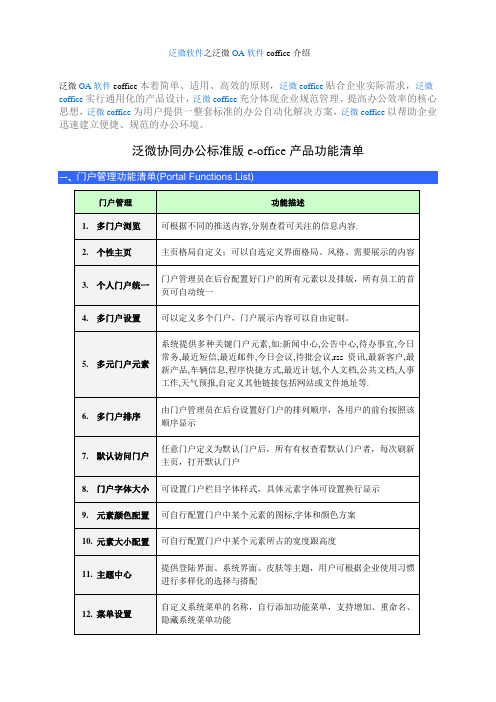
3.协作交流
针对具体的任务事件交流,沉淀工作沟通的知识经验.
并可设定时间期限,任务的后台监控人员(即时了解任务进展以及给予指导)。建立任务过程中需要和产生的文档,任务交流和协作过程中交流、建议的记录。
四、
流程管理
功能描述
工作流程应用方面
1.新建固定流程
用户根据办公需要填写对应的申请表,可随时提出企业内申请,并由相关人员进行审批;
18.流程会签处理
经办处理人都必须办理,流程才可转交下一步;
19.签办反馈
办理工作流,他人未阅读的签办反馈,自己可以修改;
20.反馈区附件上传
签到反馈、公共附件页面的上传附件功能由单个上传变更为批量上传
21.工作流程监控
对流程执行的效率、执行的质量进行分析和处理;
且领导可对各项工作的进展情况进行实时监控,了解每个人员每项工作的办理情况,并可进行催办;
7.默认访问门户
任意门户定义为默认门户后,所有有权查看默认门户者,每次刷新主页,打开默认门户
8.门户字体大小
可设置门户栏目字体样式,具体元素字体可设置换行显示
9.元素颜色配置
可自行配置门户中某个元素的图标,字体和颜色方案
10.元素大小配置
可自行配置门户中某个元素所占的宽度跟高度
11.主题中心
提供登陆界面、系统界面、皮肤等主题,用户可根据企业使用习惯进行多样化的选择与搭配
7.流程快速提交和保存
办理工作流,执行流程【提交】和【保存】,可使用快捷键【Ctrl+g】、【Ctrl+s】
8.我的请求查看
查看自己发起的所有流程,以及这些工作流的目前状态
9.待办事宜处理
系统自动推送需要审批的流程,并提示需要处理的事宜
泛微协同办公eoffice基础版产品白皮书V

泛微协同办公e o f f i c e基础版产品白皮书VThe following text is amended on 12 November 2020.目录第一部分总体介绍一、企业需要什么样的OA企业急需一套实用、好用、入门快、见效快、价格实惠,充分贴合企业实际需求的办公自动化系统:办公管理需求:企业快速发展的过程中如何帮助快速扩张怎么样可以避免企业内部沟通不畅和出现过多的重复性工作怎么样帮助提高员工工作积极性如何降低日常办公纸张成本和减少内耗如何持续性的防止企业客户或其他重要资料的流失功能需求:解决企业的信息发布、内部通信、工作流程自动化、文档管理自动化、分布式办公等核心需求;使用需求:界面简洁,操作方便,容易上手,短期内有效提升企业的办公效率和管理水平;安装维护需求:无需专门技术即可以快速安装,系统设置和后续维护简单,对人员配备要求不高;安全需求:实现企业的数据安全,保护信息的有效性和机密性,实现按企业实际管理层级划分的操作权限;性能需求:性能稳定,响应速度快,技术平台先进,对硬件和网络环境要求不高;服务需求:服务完善,响应迅速,服务方式多样,可实现便捷的自助式服务;价格需求:价格实惠,性价比高,有效保护企业投资;二、e-office基础版的解决方案泛微协同办公标准版e-office基础版本着简单、适用、高效的原则,贴合企业实际需求,实行通用化的产品设计,充分体现企业规范管理、提高办公效率的核心思想,为用户提供一整套标准的办公自动化解决方案,以帮助企业迅速建立便捷、规范的办公环境,迅速提升企业的管理和信息化应用水平,并降低投资成本:使用方便:人性化界面设计,多种操作导航方式,不需专门培训即可迅速适应无纸化办公环境;安装维护简单:独有傻瓜型快速安装和数据备份恢复工具,无需专门技术便可轻松搞定;安全可靠:数据可备份、可恢复,完善的权限控制,提供电子印章等特定功能,保证信息发布、传输的保密性;性能稳定:B/S架构,Http服务器采用Apache,MySQL数据库, Windows操作系统平台,性能稳定,速度快,容量大;服务完善:科学的服务体系;邮件、电话、即时通讯、用户服务专区、知识文档等多种服务方式;性价比高:平民价格,很小的投入便可带来效益的提升。
泛微Eoffice 8.3:新增日期时间计算控件功能使用指南

E-office8.3新增日期时间计算控件功能使用指南摘要信息概要说明E-office8.3新增日期时间计算控件功能作者周俊虎创建时间2012-10-17日期时间计算控件:可以自动计算出两个日期时间控件之间的时间差,时间差值可以作为流程的出口条件,从而增加了控件的实用性。
一、日期时间计算控件后台配置单击主菜单【工作流程】-【流程配置】-【定义表单】-【表单智能设置】,具体见下图一:(图一)说明:➢正确配置各控件名称:日期时间计算控件开始日期名称、开始时间名称、结束日期名称、结束时间名称分别关联对应上面开始日期控件名称、开始时间控件名称、结束日期控件名称、结束时间控件名称。
➢必填字段:控件名称、开始日期控件名称、结束日期控件名称。
➢工作日时间范围:上午开始时间<上午结束时间,下午开始时间<下午结束时间,上午结束时间<下午开始时间。
二、日期时间计算控件前台应用:主菜单【工作流程】-【新建流程】,具体如下图二:(图二)举例说明:➢例如工作时间:上午09:00(上午开始时间)----12:00(上午结束时间),下午13:00(下午开始时间)----18:00(下午结束时间) 每天工作时间:8小时1)只填写开始日期+结束日期(结束日期>=开始日期),开始时间和结束时间默认为:00:00,计算公式:结束日期-开始日期。
2)只填写开始时间+结束时间(结束时间>=开始时间):开始时间、结束时间<=09:00,开始、结束时间默认为:09:00,计算结果: 0;09:00<开始时间、结束时间<=12:00,计算公式:结束时间-开始时间;12:00<开始时间、结束时间<13:00,开始、结束时间默认为:12:00,计算结果:0;开始时间<12:00(开始时间<09:00,默认为09:00)、结束时间>=13:00(结束时间>18:00,默认为18:00),计算公式:(12:00-开始时间)+(结束时间-13:00);开始时间、结束时间>=18:00,开始、结束时间默认为:18:00,计算结果: 0;3)填写开始日期、开始时间+结束日期(结束日期>开始日期),结束时间默认为:00:00开始时间<=09:00,开始时间默认为:09:00,计算公式:结束日期-开始日期;开始时间>09:00且<=12:00,计算公式: [(12:00-开始时间)+(18:00-13:00)]/8+(结束日期-开始日期)-1;开始时间>12:00且<13:00,开始时间默认为:12:00,计算公式:(18:00-13:00)/8+(结束日期-开始日期)-1;开始时间>=13:00且<=18:00,计算公式:(18:00-开始时间)/8+(结束日期-开始日期)-1;开始时间>18:00,开始时间默认为:18:00,计算公式:结束日期-开始日期-1。
泛微OA工作平台使用手册
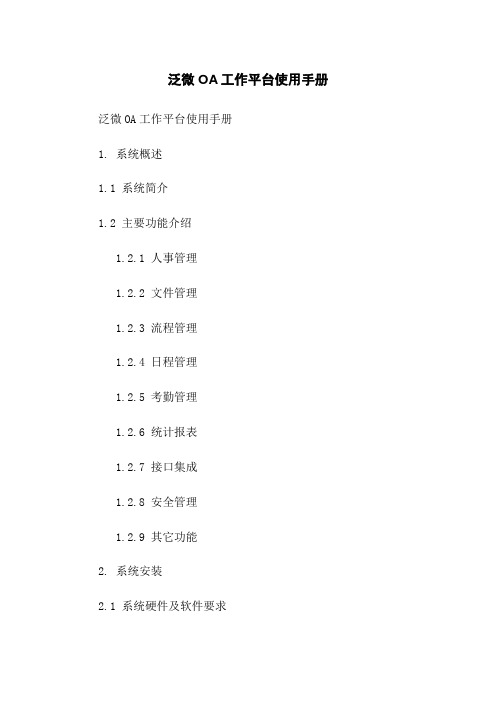
泛微OA工作平台使用手册泛微OA工作平台使用手册1. 系统概述1.1 系统简介1.2 主要功能介绍1.2.1 人事管理1.2.2 文件管理1.2.3 流程管理1.2.4 日程管理1.2.5 考勤管理1.2.6 统计报表1.2.7 接口集成1.2.8 安全管理1.2.9 其它功能2. 系统安装2.1 系统硬件及软件要求2.2 环境准备2.3 安装步骤2.3.1 安装包2.3.2 安装前准备2.3.3 运行安装程序2.3.4 安装完成后配置3. 系统登录和基本操作3.1 登录系统3.2 修改密码3.3 界面介绍3.3.1 菜单栏3.3.2 操作区域3.3.3 工具栏4. 人事管理4.1 组织架构管理4.1.1 添加部门4.1.2 添加员工4.1.3 修改部门信息 4.1.4 修改员工信息 4.1.5 删除部门或员工4.2 人事档案管理4.2.1 人事档案查询 4.2.2 人事档案维护4.3 员工合同管理4.4 员工考勤管理4.5 绩效管理5. 文件管理5.1 文档5.2 文档5.3 文档分享5.4 文档版本控制5.5 文件夹管理6. 流程管理6.1 发起流程申请6.2 审批流程申请6.2.1 待办任务处理 6.2.2 审批历史记录6.3 新建流程6.4 流程编辑和配置6.5 流程报表7. 日程管理7.1 新建日程安排7.2 查看日程安排7.3 修改日程安排7.4 删除日程安排7.5 日程提醒设置8. 考勤管理8.1 考勤打卡8.1.1 上班打卡8.1.2 下班打卡8.2 考勤报表8.3 请假申请9. 统计报表9.1 统计报表9.2 报表导出和打印9.3 报表分析和解读10. 接口集成10.1 数据接口说明10.2 接口集成实例10.2.1 与邮箱接口集成10.2.2 与HR系统接口集成11. 安全管理11.1 角色权限管理11.2 用户权限管理11.3 审计日志管理11.4 密码策略设置12. 其它功能12.1 系统设置12.1.1 全局参数设置12.1.2 系统日志设置12.2 个人设置12.2.1 修改个人信息12.2.2 修改个人偏好设置附件:本文档涉及的相关文件、示例、截图等。
泛微Eoffice 8.0 登录页设置使用指南

登录页设置使用指南
原功能:
目前8.0 120626版本以及8.0之前的版本,系统中无登录页设置功能,您只能使用8.0固定皮肤,无法根据自身需求更改登录界面。
为此,现新增:
登录页设置功能,您可以设计适合公司的登录界面。
说明:
1、如果您是升级到8.0版本的,那么升级后,登录界面保持原样。
2、如果您直接是安装8.0版本,那么您的登录界面是8.0自带的默认界面。
当然您可以通过【登录界面设置】更改。
一、登录界面设置的路径
1.【登录界面设置】的路径,单击标准菜单【系统管理】-【门户设置】-【登录界面设置】,进入登录界面设置的列表页面,
如下图:
二、新增、修改登录界面
2.登录界面设置列表页面,单击【新建模板】,输入合适的模板名称,单击【提交】按钮,进入模板设置页面。
如下图:
进入模板设置默认页面,如下图:
3.模板设置页面,可添加图片、文字、背景图片、背景色。
如下图:
设置相关内容后,直接关闭页面编辑器,即可。
4.启用最新登录界面。
如下图:
说明:如果您想修改登录界面,则在[登录页面设置]列表页面中,单击[编辑]按钮,进入登录界面页面编辑器,即可修改。
展示最新登录界面,如下图所示:
Eoffice技术研发部
2012-8-3。
- 1、下载文档前请自行甄别文档内容的完整性,平台不提供额外的编辑、内容补充、找答案等附加服务。
- 2、"仅部分预览"的文档,不可在线预览部分如存在完整性等问题,可反馈申请退款(可完整预览的文档不适用该条件!)。
- 3、如文档侵犯您的权益,请联系客服反馈,我们会尽快为您处理(人工客服工作时间:9:00-18:30)。
E-office8.3工作流表单增加【获值&金额大小】控件
功能使用指南
新增功能:
表单智能设计器中增加【获值&金额大小】控件,此控件有2个作用,即获值(获取源控件值,原样显示)、数字转化大写功能。
金额大小转化主要适用控件:单行文本框、计算控件、明细控件,当然如果是多行、下拉、日期时间计算控件也可用。
值得注意,金额大小转化只适用于数字。
一、设置【获值&金额大写】控件
1.单击标准菜单【工作流程】-【流程配置】-【定义表单】,打开表单,添加获值&金额大写控件,如下图:
二、以源控件为单行文本框、计算控件、明细字段控件说明此功能。
1.源控件为单行文本框,如下图配置:
说明:
如果只需要获取源控件的值,则[是否金额大写转换]不选中。
2.源控件为计算控件,如下图配置:
说明:
如果只需要获取源控件的值,则[是否金额大写转换]不选中。
3.源控件为明细字段,如下图配置:
说明:
如果只需要获取源控件的值,则[是否金额大写转换]不选中。
获值&金额大写控件,获值或转化明细字段控件最后一行的合计项。
如下图:
4.设置[获值&金额大写]控件,转换大写功能的效果,如下图:
5.[获值&金额大写]控件,获值功能,即[是否金额大写转换]不选中时的效果,如下图:
2012-10-17。
